电脑怎样定时关机,本文教您电脑win7怎样定时关机
随着电脑的不断普及,使用电脑用户的各种需求,各种问题也愈发的多了起来,有用户就提出需要让电脑定时关机,因为家里的小孩玩电脑没有时间概念,怕他们玩的时间太长而影响了学习。那么电脑定时关机怎么设置?下面,小编就来教大家如何设置电脑win7定时关机。
有用户在网上提出,需要电脑在执行完一些任务后定时自动关机,这样既节省了能耗又能避免电脑长时间开机对电脑硬件造成不良的影响,可惜的是不知道该怎么去操作电脑定时关机,这就尴尬了,下面,小编就跟大家讲解设置电脑win7定时关机的操作了。
电脑win7怎么定时关机
点击电脑屏幕左下角的开始按钮,在所有程序里依次选择选择附件---系统工具
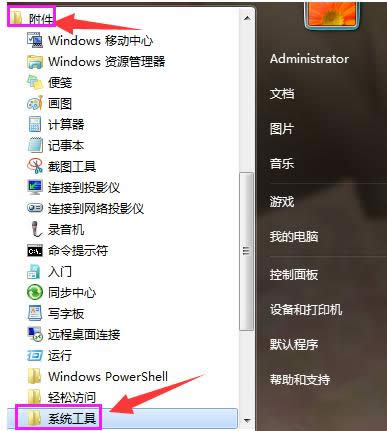
关机图解详情-1
点击打开任务计划程序
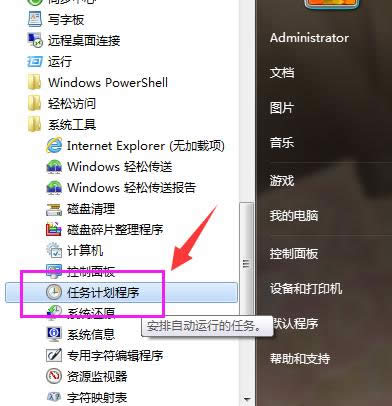
win7图解详情-2
点击打开任务计划程序后,在最右边的操作框里选择创建基本任务,
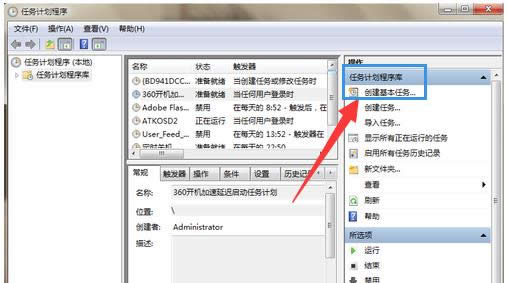
定时关机图解详情-3
在创建基本任务对话框的名称一栏里填写“定时关机”,然后点击下一步。
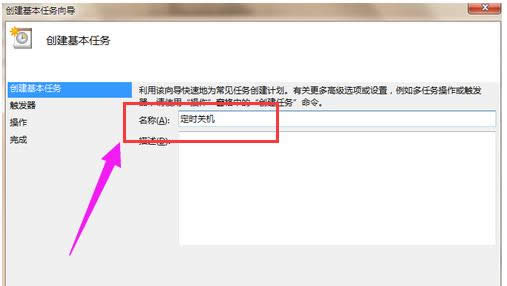
电脑图解详情-4
可以根据自己的需要选择定时关机的开始时间。举例来说如果选择每天,即每天都要定时关机;选择每周,即每周某一天或几天会定时关机,以此类推。选择好了点击下一步。
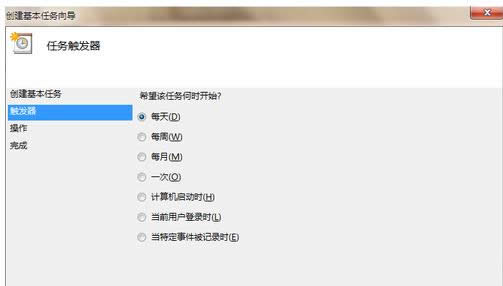
win7图解详情-5
可以输入你想定时关机的时间以及每隔几天定时关机。注意开始时间就是现在设置的时间,不用更改。
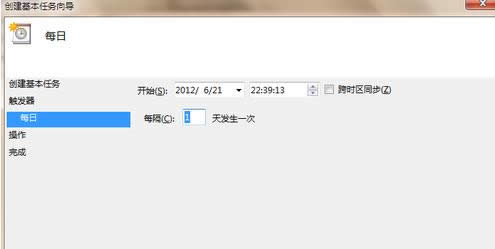
关机图解详情-6
输完时间点击下一步,会出现启动程序对话框,需要浏览找出或直接输入 C:\Windows\System32\shutdown.exe 这个程序。在添加参数后面的框中输入 -s (即关机命令)
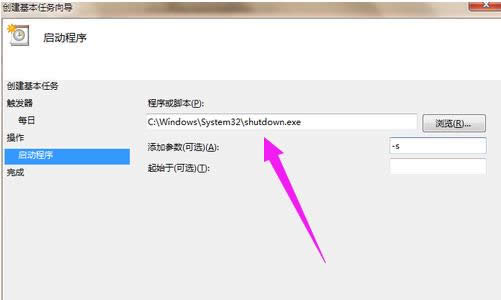
win7图解详情-7
点击下一步后,出现完成提示的摘要对话框,在仔细核对一下名称、触发器、操作等信息。
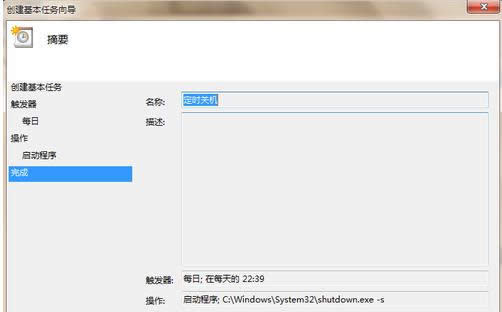
电脑图解详情-8
可以勾选摘要对话框最下面的“当单击完成时。。。。。。”,点击完成后会出现定时关机属性。在这里可以更改名称、位置、用户等。定时关机程序到这里基本设置完了。
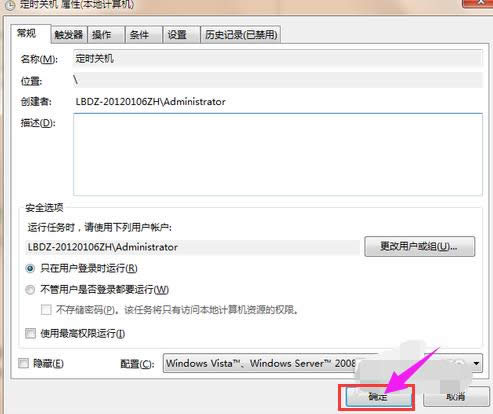
win7图解详情-9
在计划任务库中可以查看到你添加的任务,如果想更改定时关机时间可以删除定时关机的任务,再根据自己的需要重新设置即可。
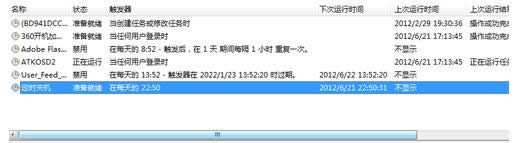
关机图解详情-10
图中蓝色条框就是定时关机任务,想删除右击“定时关机”选删除即可。
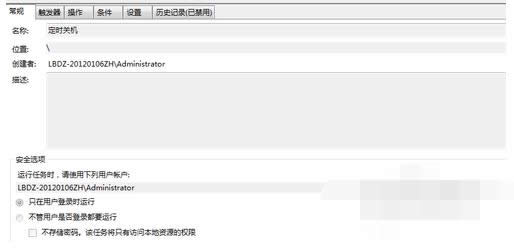
电脑图解详情-11
以上就是设置电脑win7定时关机操作了。
推荐系统
电脑公司Ghost Win7 Sp1 装机万能版2022年5月(32位) 提供下载
语言:中文版系统大小:3.13GB系统类型:新萝卜家园 Ghost Win7 x64 SP1 极速版2022年4月(64位) 高速下载
语言:中文版系统大小:3.91GB系统类型:新萝卜家园 GhostWin7 SP1 电脑城极速稳定版2022年4月(32位) ISO镜像高速下载
语言:中文版系统大小:3.13GB系统类型:新萝卜家园 GhostWin7 SP1 电脑城极速稳定版2022年5月(32位) ISO镜像高速下载
语言:中文版系统大小:3.13GB系统类型:电脑公司Ghost Win7 x64 Sp1装机万能版2022年5月(64位) ISO镜像免费下载
语言:中文版系统大小:3.91GB系统类型:笔记本&台式机专用系统 GhostWin7 32位旗舰版2022年5月(32位) ISO镜像免费下载
语言:中文版系统大小:3.13GB系统类型:番茄花园GhostWin7 SP1电脑城极速装机版2022年5月(32位) 最新高速下载
语言:中文版系统大小:3.13GB系统类型:深度技术Ghost Win7 Sp1 电脑城万能装机版2022年5月(32位) ISO高速下载
语言:中文版系统大小:3.13GB系统类型:
相关文章
- WinXP系统怎样看显存?看显存的办法
- WinXP系统如何设置一台电脑2个显示器?
- WinXP系统Svchost.exe应用程序出错怎样办?
- WinXP提示系统管理员设置了系统策略防范进行此安装的办法
- WinXP系统QQ图标不见了怎样办?
- WinXP系统电脑图标变大了怎样处理?
- WinXP系统收藏夹备份的办法
- WinXP系统虚拟内存最小值太低怎样办?
- WinXP系统打开页面出现乱码的处理办法
- WinXP页面提示Sysfader iexplore.exe应用程序出错的处理办法
- 如何处理WinXP光驱自动弹出的问题?
- 为啥Word只能用安全模式打开?Word不用安全模式打开的办法
- WinXP组策略提示“MMC无法创建管理单元”怎样办?
- WinXP访问工作组计算机密码的办法
热门系统
热门文章
常用系统
- 1番茄花园GhostWin7 SP1电脑城喜迎国庆 极速装机版2020年10月(32位) 最新高速下载
- 2电脑公司 装机专用系统Windows10 x64 企业装机版 版本1507 2021年10月(64位) ISO镜像高速下载
- 3番茄花园Ghost Win7 x64 SP1稳定装机版2022年4月(64位) 高速下载
- 4笔记本&台式机专用系统 Windows10 企业版 2019年10月(32位) ISO镜像快速下载
- 5番茄花园 Ghost XP SP3 海量驱动装机版 2022年4月 ISO镜像高速下载
- 6笔记本&台式机专用系统GhostWin7 64位旗舰版2021年11月(64位) 高速下载
- 7电脑公司Ghost Win8.1 X64位 新春特别 纯净版2021年2月(自动激活) ISO镜像快速下载
- 8深度技术 Windows 10 x86 企业版 新春特别 电脑城装机版2020年2月(32位) ISO镜像免费下载
- 9深度技术 GHOSTXPSP3 电脑城极速装机版 2022年4月 ISO镜像高速下载


















